win7系统explorer.exe无响应桌面卡死无反应怎么解决
更新时间:2023-08-28 15:19:05作者:runxin
在win7电脑中,explorer.exe是微软系统的程序管理器或者文件资源管理器,如果不小心删除了就会导致系统图形界面无法使用,例如近日就有用户遇到了win7系统运行时出现explorer.exe无响应桌面卡死点击无反应的情况,对于这种情况小编在这里就来教大家win7系统explorer.exe无响应桌面卡死无反应解决方法。
具体方法:
1、首先第一步,我们需要打开IE浏览器。
点击右上方的工具栏目,找到Internet选项并将其打开。
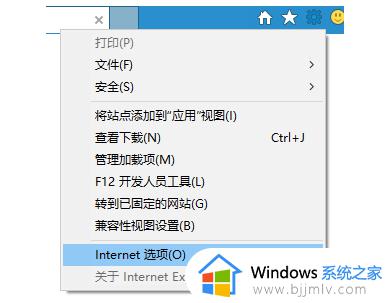
2、接上一步,接着我们转到高级选项,点击重置。
再勾选删除个人设置就可以啦。
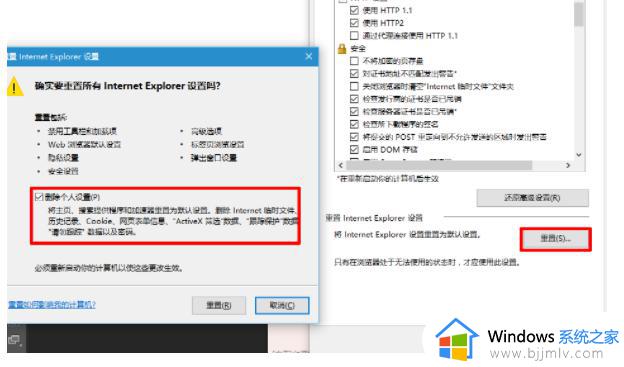
3、除了上述方法,我们还可以直接用Win+R功能,打开运行。
输入CMD。
然后在弹出的窗口后输入这一串代码。
for %1 in (%windir%system32*.dll) do regsvr32.exe /s %1
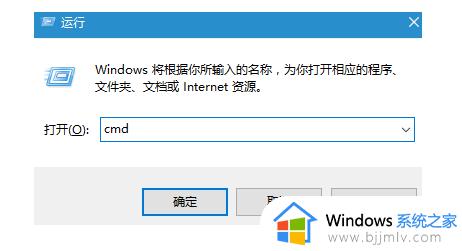
以上就是有关win7系统explorer.exe无响应桌面卡死无反应解决方法了,如果你电脑有出现类似的情况,那么就可以根据小编的操作来进行解决,非常的简单快速,一步到位。
win7系统explorer.exe无响应桌面卡死无反应怎么解决相关教程
- win7桌面假死无响应怎么办 win7总是无响应或假死的解决方法
- win7特别卡什么都是未响应怎么办 win7老是卡死无响应如何解决
- win7经常卡死不动只能强制关机怎么办 win7老是卡死无响应只能关机重启如何解决
- win7玩红警突然卡死未响应怎么办 win7玩红警卡的解决办法
- win7程序经常未响应解决教程 win7程序无响应怎么办
- win7桌面管理器停止工作怎么办 win7电脑如何解决桌面管理器无响应
- win7免驱动无线网卡插上没反应怎么回事 win7免驱无线网卡无法识别如何解决
- win7系统右键反应迟钝怎么办 win7系统右键反应迟钝如何解决
- win7插无线网卡不显示wifi怎么办 win7电脑插上无线网卡没有反应如何解决
- win7系统鼠标右键不管用了怎么办 win7系统右键没有反应无法弹出菜单如何解决
- win7系统如何设置开机问候语 win7电脑怎么设置开机问候语
- windows 7怎么升级为windows 11 win7如何升级到windows11系统
- 惠普电脑win10改win7 bios设置方法 hp电脑win10改win7怎么设置bios
- 惠普打印机win7驱动安装教程 win7惠普打印机驱动怎么安装
- 华为手机投屏到电脑win7的方法 华为手机怎么投屏到win7系统电脑上
- win7如何设置每天定时关机 win7设置每天定时关机命令方法
win7系统教程推荐
- 1 windows 7怎么升级为windows 11 win7如何升级到windows11系统
- 2 华为手机投屏到电脑win7的方法 华为手机怎么投屏到win7系统电脑上
- 3 win7如何更改文件类型 win7怎样更改文件类型
- 4 红色警戒win7黑屏怎么解决 win7红警进去黑屏的解决办法
- 5 win7如何查看剪贴板全部记录 win7怎么看剪贴板历史记录
- 6 win7开机蓝屏0x0000005a怎么办 win7蓝屏0x000000a5的解决方法
- 7 win7 msvcr110.dll丢失的解决方法 win7 msvcr110.dll丢失怎样修复
- 8 0x000003e3解决共享打印机win7的步骤 win7打印机共享错误0x000003e如何解决
- 9 win7没网如何安装网卡驱动 win7没有网络怎么安装网卡驱动
- 10 电脑怎么设置自动保存文件win7 win7电脑设置自动保存文档的方法
win7系统推荐
- 1 雨林木风ghost win7 64位优化稳定版下载v2024.07
- 2 惠普笔记本ghost win7 64位最新纯净版下载v2024.07
- 3 深度技术ghost win7 32位稳定精简版下载v2024.07
- 4 深度技术ghost win7 64位装机纯净版下载v2024.07
- 5 电脑公司ghost win7 64位中文专业版下载v2024.07
- 6 大地系统ghost win7 32位全新快速安装版下载v2024.07
- 7 电脑公司ghost win7 64位全新旗舰版下载v2024.07
- 8 雨林木风ghost win7 64位官网专业版下载v2024.06
- 9 深度技术ghost win7 32位万能纯净版下载v2024.06
- 10 联想笔记本ghost win7 32位永久免激活版下载v2024.06